-
keyboard_arrow_right keyboard_arrow_down
-
keyboard_arrow_right keyboard_arrow_down
-
keyboard_arrow_right keyboard_arrow_down
-
keyboard_arrow_right keyboard_arrow_down
-
keyboard_arrow_right keyboard_arrow_down
-
keyboard_arrow_right keyboard_arrow_down
-
keyboard_arrow_right keyboard_arrow_down
-
keyboard_arrow_right keyboard_arrow_down
-
keyboard_arrow_right keyboard_arrow_down
-
-
keyboard_arrow_right keyboard_arrow_down
-
keyboard_arrow_right keyboard_arrow_down
-
keyboard_arrow_right keyboard_arrow_down
-
keyboard_arrow_right keyboard_arrow_down
-
keyboard_arrow_right keyboard_arrow_down
-
keyboard_arrow_right keyboard_arrow_down
-
-
keyboard_arrow_right keyboard_arrow_down
-
keyboard_arrow_right keyboard_arrow_down
-
keyboard_arrow_right keyboard_arrow_down
-
keyboard_arrow_right keyboard_arrow_down
-
-
keyboard_arrow_right keyboard_arrow_down
-
keyboard_arrow_right keyboard_arrow_down
-
keyboard_arrow_right keyboard_arrow_down
-
keyboard_arrow_right keyboard_arrow_down
-
keyboard_arrow_right keyboard_arrow_down
-
keyboard_arrow_right keyboard_arrow_down
-
keyboard_arrow_right keyboard_arrow_down
-
-
keyboard_arrow_right keyboard_arrow_down
-
keyboard_arrow_right keyboard_arrow_down
-
-
keyboard_arrow_right keyboard_arrow_down
-
keyboard_arrow_right keyboard_arrow_down
-
keyboard_arrow_right keyboard_arrow_down
-
keyboard_arrow_right keyboard_arrow_down
-
-
keyboard_arrow_right keyboard_arrow_down
-
-
keyboard_arrow_right keyboard_arrow_down
-
keyboard_arrow_right keyboard_arrow_down
-
keyboard_arrow_right keyboard_arrow_down
-
keyboard_arrow_right keyboard_arrow_down
-
keyboard_arrow_right keyboard_arrow_down
-
keyboard_arrow_right keyboard_arrow_down
-
keyboard_arrow_right keyboard_arrow_down
-
keyboard_arrow_right keyboard_arrow_down
-
keyboard_arrow_right keyboard_arrow_down
-
keyboard_arrow_right keyboard_arrow_down
-
keyboard_arrow_right keyboard_arrow_down
-
keyboard_arrow_right keyboard_arrow_down
-
keyboard_arrow_right keyboard_arrow_down
-
keyboard_arrow_right keyboard_arrow_down
-
keyboard_arrow_right keyboard_arrow_down
-
keyboard_arrow_right keyboard_arrow_down
-
keyboard_arrow_right keyboard_arrow_down
-
-
keyboard_arrow_right keyboard_arrow_down
-
keyboard_arrow_right keyboard_arrow_down
-
keyboard_arrow_right keyboard_arrow_down
-
keyboard_arrow_right keyboard_arrow_down
-
keyboard_arrow_right keyboard_arrow_down
-
-
keyboard_arrow_right keyboard_arrow_down
-
keyboard_arrow_right keyboard_arrow_down
-
-
keyboard_arrow_right keyboard_arrow_down
-
keyboard_arrow_right keyboard_arrow_down
-
keyboard_arrow_right keyboard_arrow_down
-
keyboard_arrow_right keyboard_arrow_down
-
keyboard_arrow_right keyboard_arrow_down
-
keyboard_arrow_right keyboard_arrow_down
- Аспро.Cloud
- Центр поддержки Аспро.Cloud
- Финансы
- Процесс обработки счетов
- 1 этап. Настройки
1 этап. Настройки
Основные настройки
Перейдите в раздел «Настройки системы» → «Финансы» → «Основные настройки»
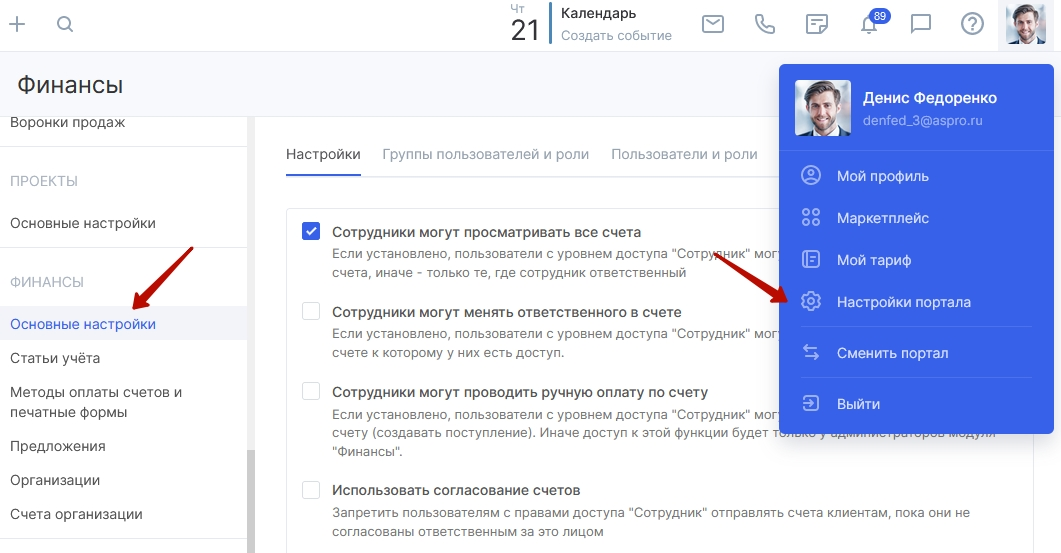
Альтернативный вариант: иконка «Шестеренка» в правом верхнем углу в разделе Финансы:
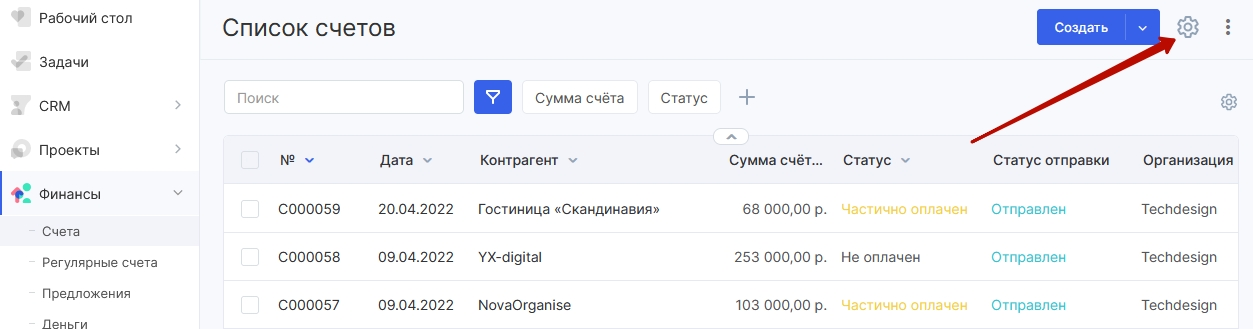
На вкладке «Пользователи и роли» проверьте доступы пользователей:
- Сотрудники: имеют доступ только к счетам.
- Администраторы: имеют доступ к счетам, транзакциям и финансовым отчетам.
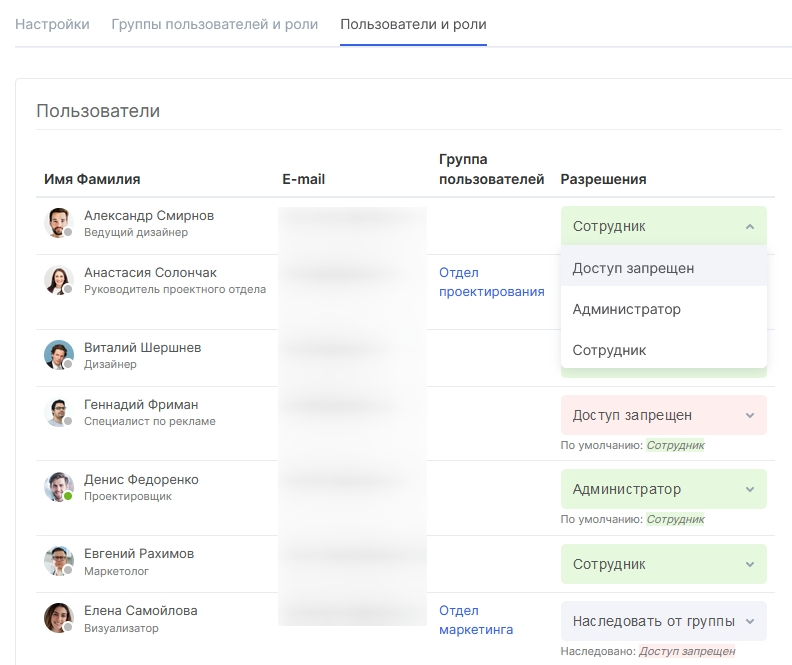
Если вы не хотите, чтобы сотрудники видели чужие счета — на вкладке «Настройки» отключите опцию «Сотрудники могут просматривать все счета». Если оставить опцию включенной, то менеджеры смогут просматривать и комментировать чужие счета, вносить изменения в них не смогут.
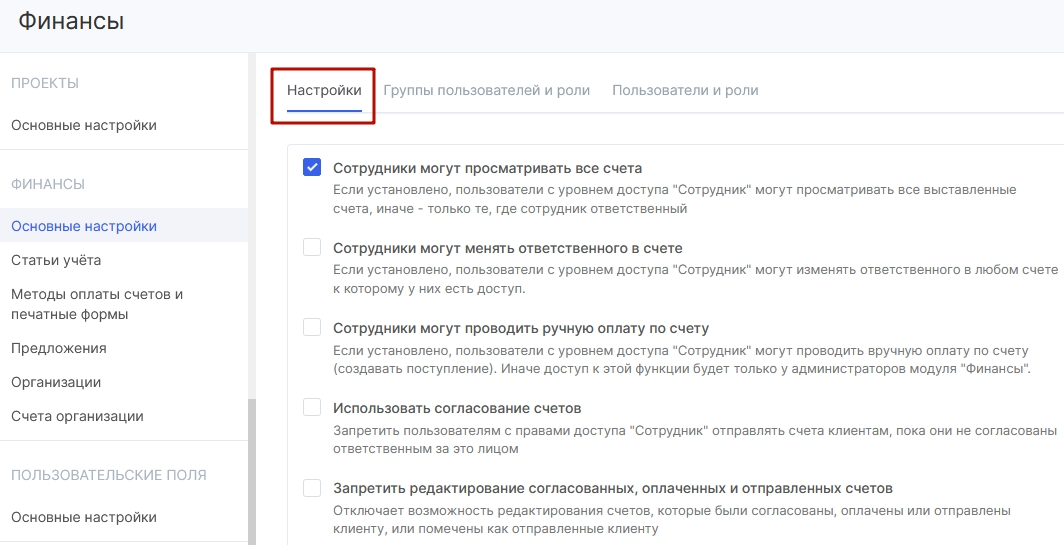
Сотрудники могут проводить ручную оплату счетов — подключите эту опцию, если доверяете менеджерам самостоятельно отмечать счета оплаченными. Если ее отключить, то такую возможность будут иметь только администраторы модуля «Финансы».
Использовать согласование счетов — это нужно, если не хотите допустить ошибок, связанных с выставлением счета. При выставлении галки в этом пункте система предложит вам назначить ответственного за согласования, например, бухгалтера или директора. Ответственный за согласование должен быть администратором модуля «Финансы».
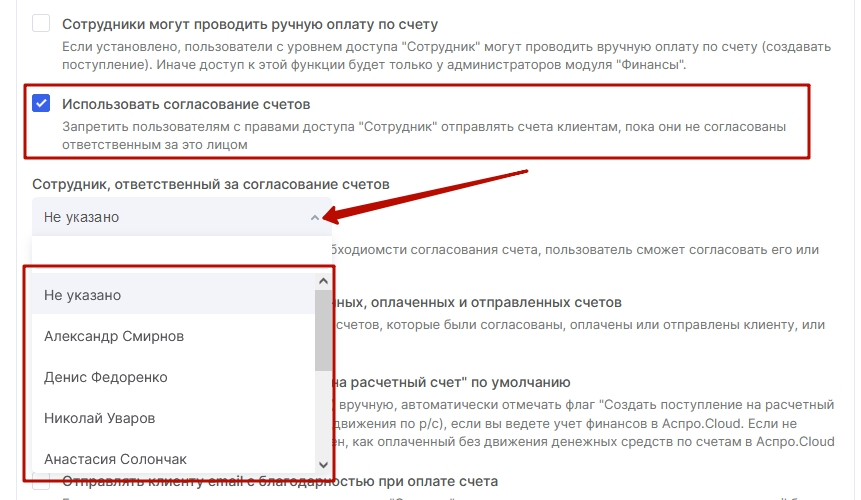
Запретить редактирование cогласованных, оплаченных и отправленных счетов — рекомендуем поставить галку, если не хотите допустить путаницы в счетах.
Отмечать флаг «Создать поступление на расчетный счет» по умолчанию — отключите эту опцию, если не планируете учитывать транзакции по счетам в системе. Подробнее об этом читайте в инструкции «Учет оплат по счетам с созданием транзакции».
Отправлять клиенту email с благодарностью при оплате счета — при проведении оплаты по счету или поступления платежа онлайн Плательщику автоматически будет отправлено e-mail сообщение о поступившей оплате. Используйте эту опцию как дополнительную точку контакта с клиентами.

Разрешить устанавливать номер счета вручную:
Иногда возникает необходимость изменить порядковый номер, чтобы он совпадал с номером счета, созданным, например, в другой системе или с номером акта. При подключении этой опции в окне создания/редактирования счета появится дополнительное поле, в котором вы сможете указать номер
вручную. По нему же вы сможете отследить в дальнейшем оплату. Если это поле в счете оставить незаполненным, то счету автоматически будет присвоен следующий порядковый номер.
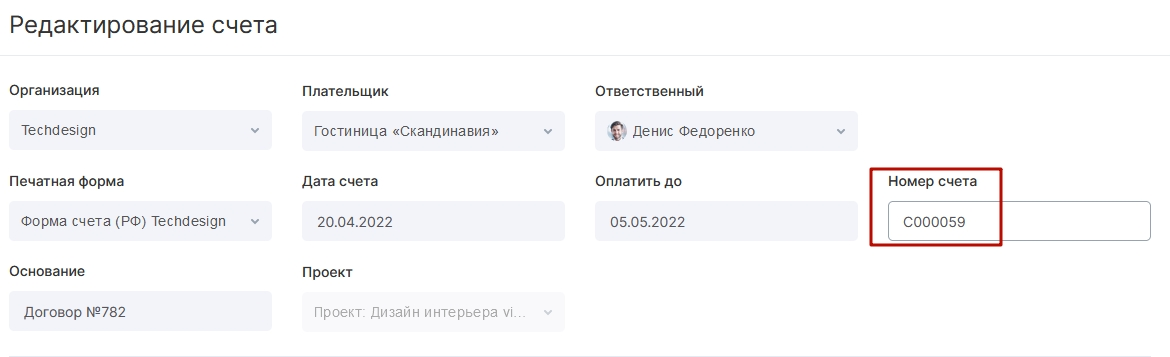
Настройки шаблонов писем для отправки счетов
Все шаблоны настраиваются в разделе «Настройки системы» → «Финансы» → «Организации». Здесь доступно три шаблона писем:
- при отправке счета по e-mail;
- при отправке напоминания об оплате;
- при отправке уведомления о поступившей оплате.
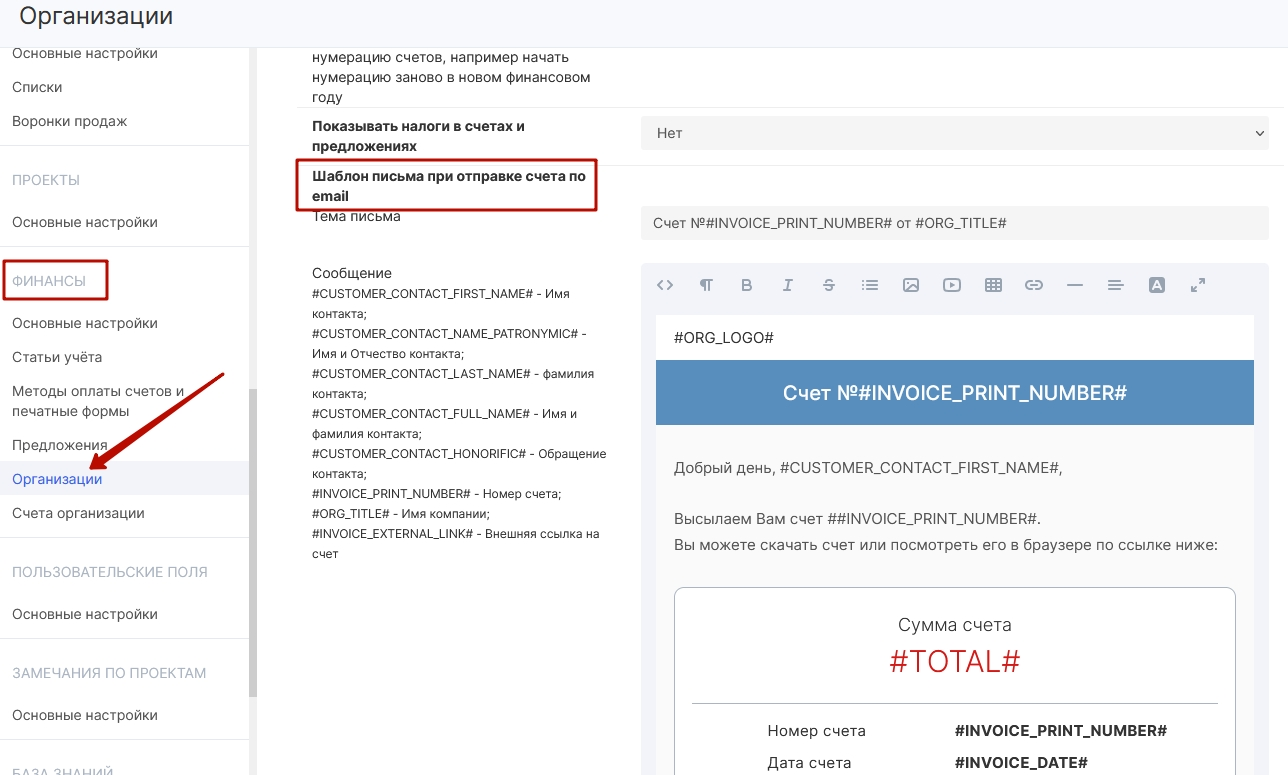
При создании шаблона доступны следующие переменные:
#CUSTOMER_CONTACT_FIRST_NAME# — Имя контакта;
#CUSTOMER_CONTACT_NAME_PATRONYMIC# — Имя и Отчество контакта;
#CUSTOMER_CONTACT_LAST_NAME# — Фамилия контакта;
#CUSTOMER_CONTACT_FULL_NAME# — Имя и Фамилия контакта;
#INVOICE_PRINT_NUMBER# — Номер счета;
#ORG_TITLE# — Имя компании;
#INVOICE_EXTERNAL_LINK# — Внешняя ссылка на счет.


